WPS word文档插入尾注的方法
时间:2022-11-15 13:06:45作者:极光下载站人气:106
小伙伴们在编写毕业论文的时候,一般都是需要插入尾注的,一般在文档中插入尾注是为了注明文档中引用的一些文献,插入尾注之后,在尾注的位置输入文献内容,写毕业论文插入尾注是必不可少的一个操作,这样才算是一个完整的一篇毕业论文,那么该怎么插入尾注呢,想要插入尾注的话,在引用的选项卡下就可以找到插入尾注功能,直接点击之后就可以插入到文档的末尾,然后在尾注的位置输入内容即可,下方是关于如何使用wps word文档插入尾注的具体操作方法,不清楚的小伙伴可以和小编一起来看看具体是怎么操作的哟。
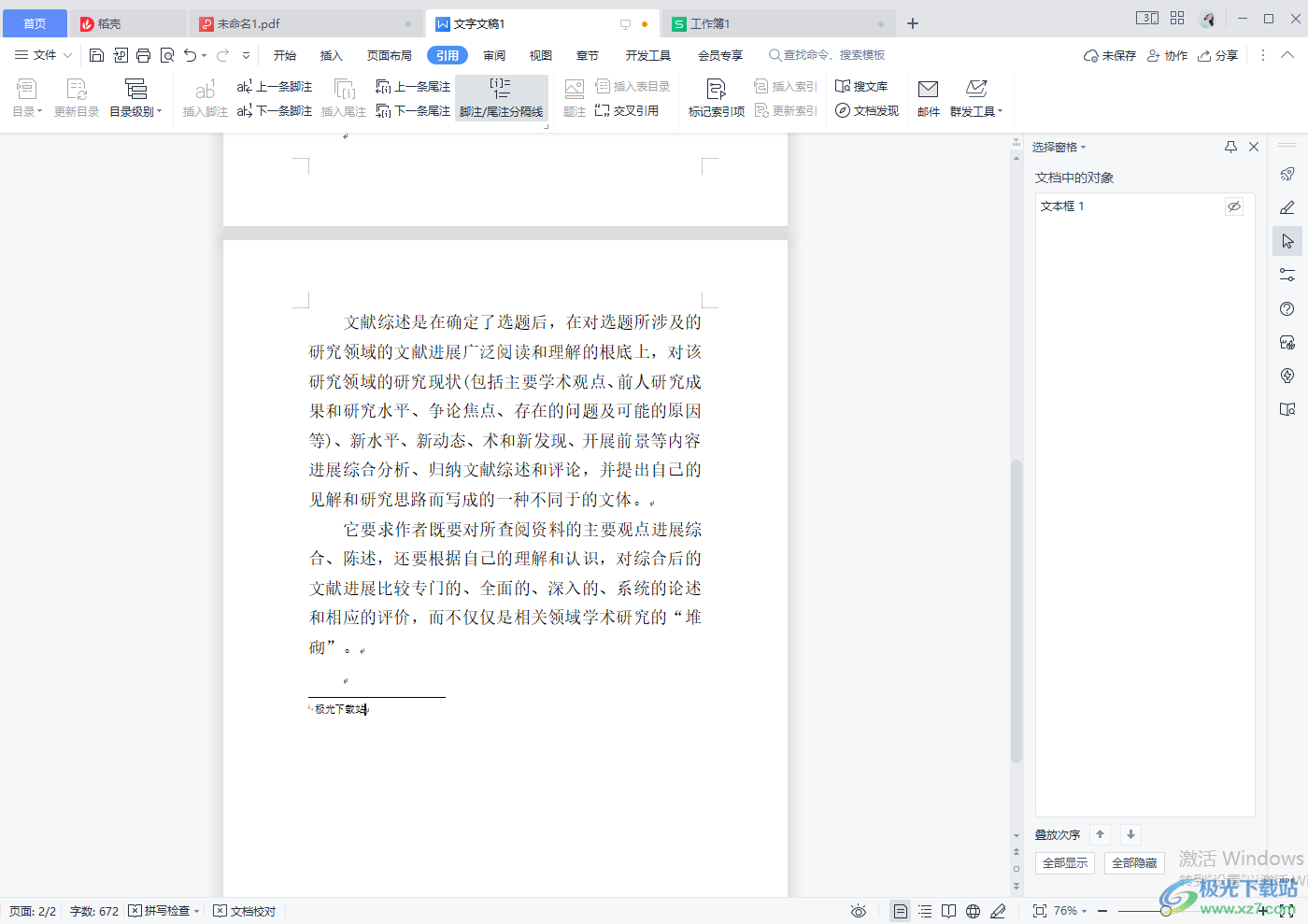
方法步骤
1.首先将文档打开,直接选择上方的【引用】选项,然后在下方点击一下【插入尾注】,如图所示。
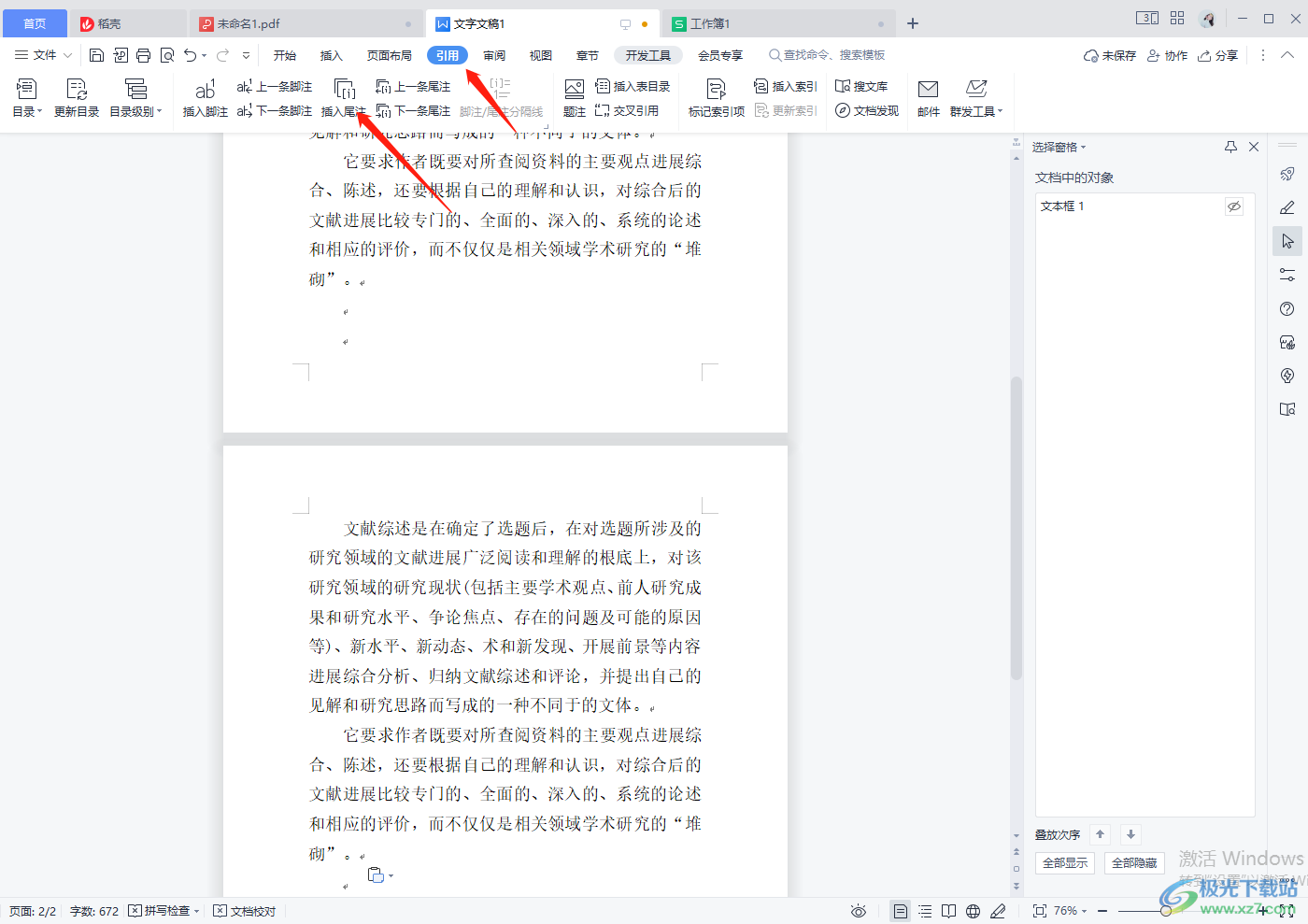
2.接着在文档的最后一页就会有一个插入尾注的标志,如图所示。
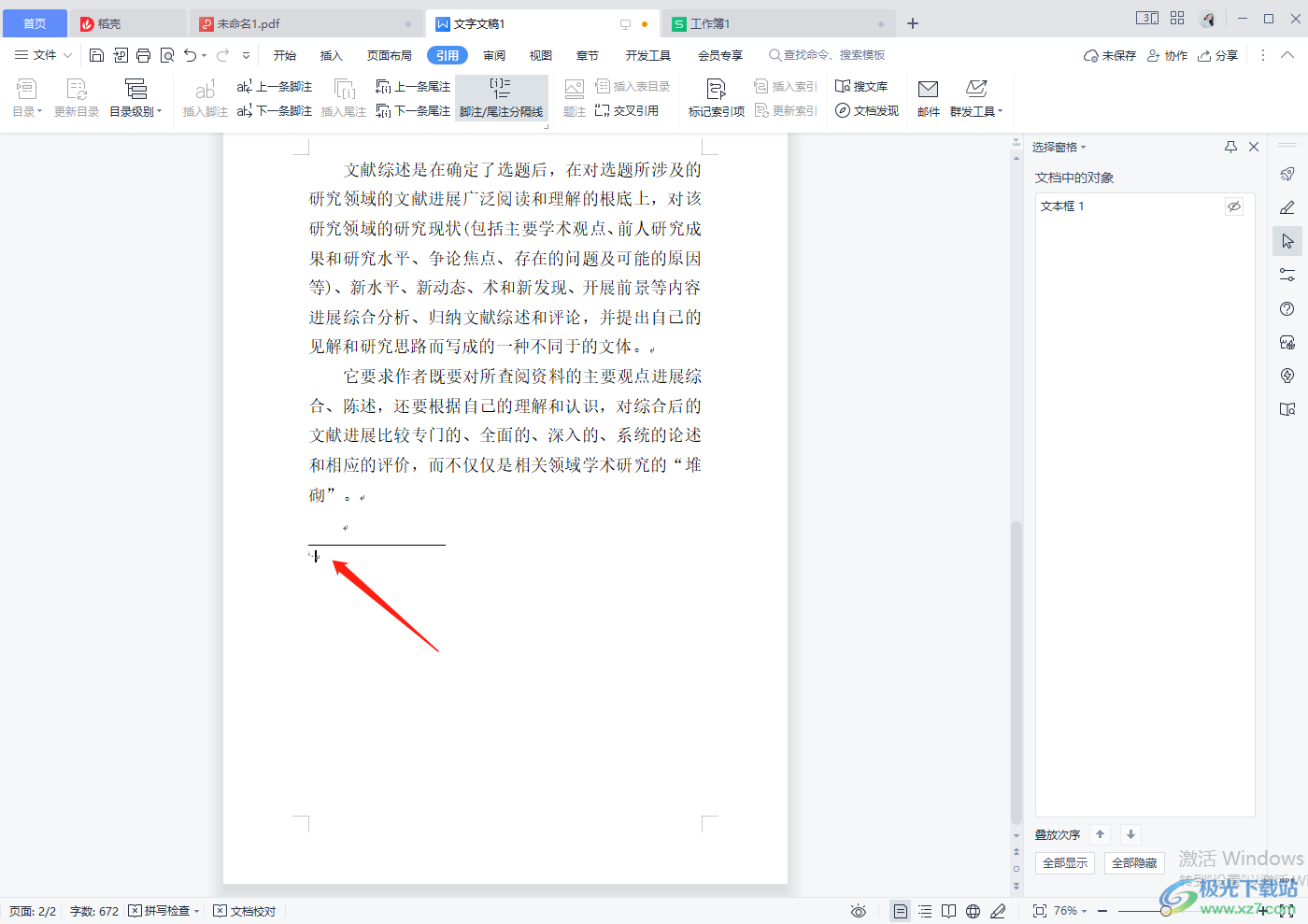
3.在尾注的这里,你可以直接输入自己需要注明的文献内容,如图所示。
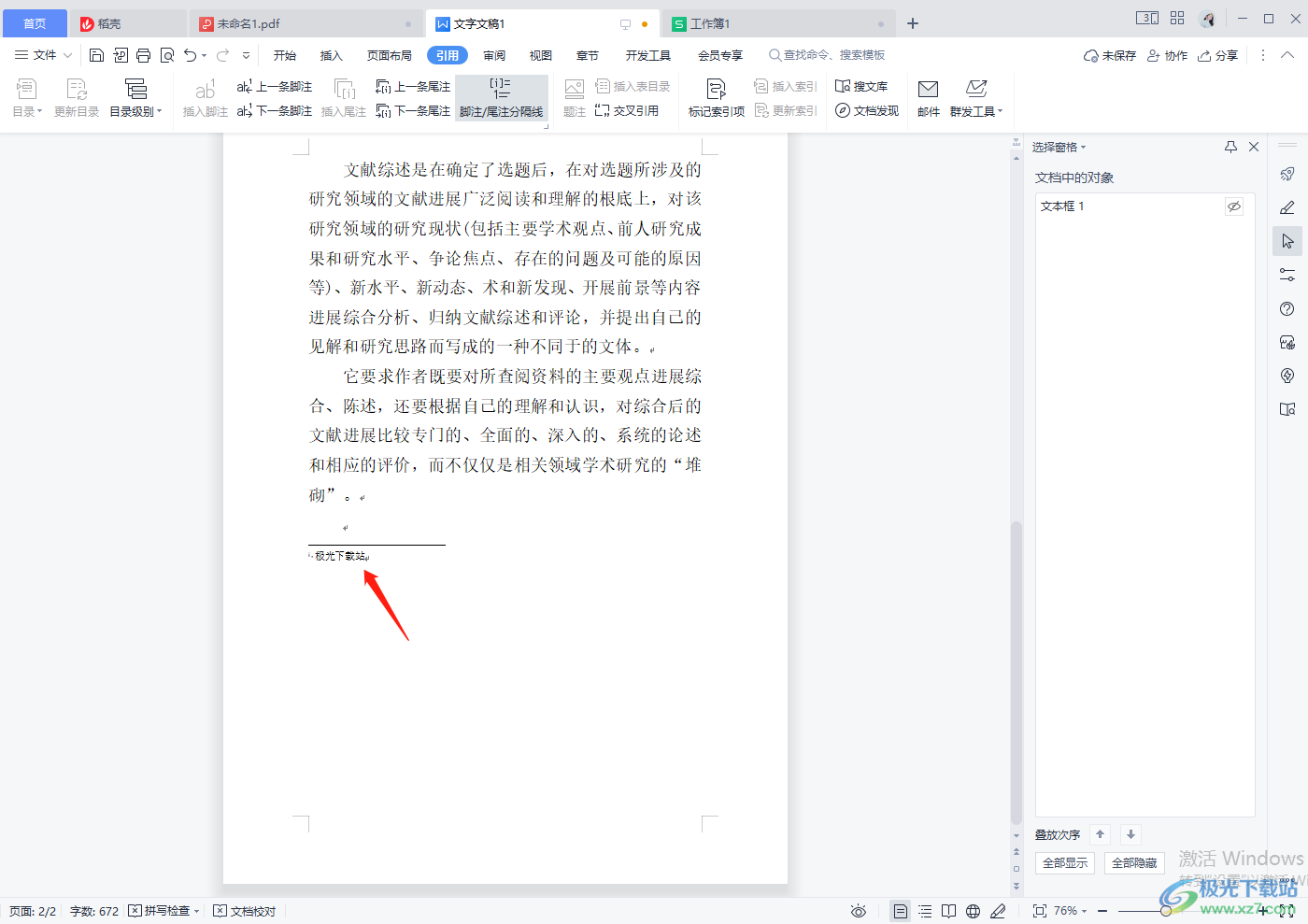
在WPS word文档中插入尾注的方法非常简单,通过上述方法即可快速的完成,插入尾注之后,直接在尾注的位置输入需要的注明的内容就可以了,非常简便,需要的小伙伴可以试试。

大小:240.07 MB版本:v12.1.0.18608环境:WinAll
- 进入下载
标签WPS word文档插入尾注,WPS
相关推荐
相关下载
热门阅览
- 1百度网盘分享密码暴力破解方法,怎么破解百度网盘加密链接
- 2keyshot6破解安装步骤-keyshot6破解安装教程
- 3apktool手机版使用教程-apktool使用方法
- 4mac版steam怎么设置中文 steam mac版设置中文教程
- 5抖音推荐怎么设置页面?抖音推荐界面重新设置教程
- 6电脑怎么开启VT 如何开启VT的详细教程!
- 7掌上英雄联盟怎么注销账号?掌上英雄联盟怎么退出登录
- 8rar文件怎么打开?如何打开rar格式文件
- 9掌上wegame怎么查别人战绩?掌上wegame怎么看别人英雄联盟战绩
- 10qq邮箱格式怎么写?qq邮箱格式是什么样的以及注册英文邮箱的方法
- 11怎么安装会声会影x7?会声会影x7安装教程
- 12Word文档中轻松实现两行对齐?word文档两行文字怎么对齐?
网友评论